佳能打印机黄灯闪烁5次怎么解决?橙灯闪5下:打印头未安装/打印头安装不当。正确安装打印头或重新安装打印头后关机,然后重新开机橙灯闪2下:无纸(ASF)/无CD-R光盘/纸盒无纸。放纸
打印机用不了了
win7打印机突然用不了怎么办?
原因如下:
1、打印机驱动版本安装错误,重新安装正确的驱动版本。
2、打印机和系统有冲突,重新插拔数据线,并且重启打印机和电脑。
3、数据线质量有问题或损坏,更换新的数据线,usb口损坏或质量有问题,更换其它的usb接口。
4、电脑系统有问题,重新安装系统。
5、打印机硬件损坏,联系售后维修更换。
解决方法:
1、确认打印机是否支持WIN7;
2、如果打印机支持WIN7系统,请到网上搜索适合于WIN7的驱动下载安装;
3、安装完成后,如果还是无法排除故障,点开始——在运行框中输入services.msc,按回车键;
4、双击Print Spooler;
5、启动类型:选择自动,点确定。
为什么电脑上能搜索到共享打印机却用不了
1、取消禁用Guest用户,因为别人要访问安装打印机的按个电脑就是以guest账户访问的。
点击【开始】按钮,在【计算机】上右键,选择【管理】,在弹出的【计算机管理】窗口中找到【Guest】用户。双击【Guest】,打开【Guest属性】窗口,确保【账户已禁用】选项没有被勾选。
2、设置共享目标打印机:点击【开始】按钮,选择【设备和打印机】,在弹出的窗口中找到想共享的打印机(前提是打印机已正确连接,驱动已正确安装),在该打印机上右键,选择【打印机属性】,切换到【共享】选项卡,勾选【共享这台打印机】,并且设置一个共享名(请记住该共享名,后面的设置可能会用到)。
3、高级共享设置:在系统托盘的网络连接图标上右键,选择【打开网络和共享中心】,
记住所处的网络类型,接着在弹出中窗口中单击【选择家庭组和共享选项】,接着单击【更改高级共享设置】,如果是家庭或工作网络,【更改高级共享设置】的具体设置可参考下图,其中的关键选项已经用红圈标示,设置完成后不要忘记保存修改。
注意:如果是公共网络,具体设置和上面的情况类似,但相应地应该设置【公共】下面的选项,而不是【家庭或工作】下面的。
4、设置工作组:在添加目标打印机之前,首先要确定局域网内的计算机是否都处于一个工作组,具体过程如下:点击【开始】按钮,在【计算机】上右键,选择【属性】,在弹出的窗口中找到工作组,如果计算机的工作组设置不一致,请点击【更改设置】;如果一致可以直接退出,跳到第五步。
注意:请记住【计算机名】,后面的设置会用到。如果处于不同的工作组,可以在此窗口中进行设置。
注意:此设置要在重启后才能生效,所以在设置完成后不要忘记重启一下计算机,使设置生效。
共享打印机后无法打印, 可能是那台共享打印机的电脑没有开,或者是你们不在一个网关内。自己查一下就知道了!

拓展资料:
打印机不能打印大多是由于打印机使用、安装、设置不当造成的,病毒、打印机驱动损坏、打印机端口有故障也会导致打印机不能打印。当打印机不能打印时,以下12种方法基本能够解决问题。
一、打印机没有处于联机状态导致打印机不能打印
在大多数打印机上,“OnLine”按钮旁边都有一个指示联机状态的小灯,正常情况该联机指示灯应处于常亮状态。如果该指示灯不亮或处于闪烁状态,说明联机不正常。请检查打印机电源是否接通、打印机电源开关是否打开、打印机电缆是否正确连接等。
二、重新开启打印机
如果联机指示灯显示联机正常,请先关掉打印机,然后再打开,重新打印文档试试。此操作能清除打印机内存中存放的打印文档数据并能解决许多问题,但有时这种方法会导致打印输出混乱,需重新启动系统后才可正常打印。
三、将打印机设置为默认打印机
步骤如下:
1.单击Windows“开始”菜单,指向“设置”,单击“打印机”,打开“打印机”窗口。 2.右键单击打印机图标,系统弹出快速菜单,单击其中的“设为默认值”。
如果“打印机”窗口没有当前使用的打印机,请双击“添加打印机”图标,然后根据提示安装打印机。
四、打印机处于暂停打印状态导致不能打印
方法是:在“打印机”窗口,右键单击在用的打印机图标,然后单击以清除“暂停打印”选项前的对号“√”。
五、磁盘可用空间低于10MB导致打印机不能打印
如果可用硬盘空间小于10MB(一般指C盘),必须释放更多的空间才能完成打印任务。这时,请单击“磁盘清理”按钮,然后在“要删除的文件”列表框中,选中要删除的文件类型,单击“确定”按钮。
六、增加打印机的超时设置
检查或更改超时设置,步骤如下:
1.在“打印机”窗口,右键单击打印机图标,再单击“属性”。
2.单击“细致资料”选项卡,在“超时设置”下增加各项超时设置。“未选定”项是指定Windows等待打印机进入联机状态的时间,超过指定时间之后就将显示错误消息。
七、本地打印机端口设置不正确导致打印机不能打印 步骤如下:
1.在“打印机”窗口,右键单击打印机图标,再单击“属性”。
2.单击“细致资料”选项卡,在“打印到以下端口”框中,确保已将打印机设置到适当的端口。最常用的端口设置为“LPT1”,也有打印机使用USB端口。
八、程序生成的输出不正确导致不能打印
要确定程序生成的输出能否正确,能够采用通过其他程序打印文档的方法验证。我们新建记事本文件,键入几行文字,然后在“文件”菜单中,单击“打印”命令,如果能够打印测试文档,就是原来你使用进行打印的程序有问题,请重新安装程序。
九、打印机驱动程序损坏导致打印机不能打印
有时,打印机驱动程序可能被损坏,从而引发不能打印文档的错误。我们能够重新安装合适的驱动程序,然后再打印。
1.在“打印机”窗口,右键单击打印机图标,再单击“删除”,然后单击“是”按钮。如果系统提示“删除这台打印机的专用文件”,请单击“是”按钮。如果系统提示删除默认打印机,请单击“确定”按钮。
2.在“打印机”窗口,双击“添加打印机”图标,打开“添加打印机向导”,单击“下一步”按钮,然后执行屏幕指令。
十、BIOS中打印机端口设置为关闭导致不能打印 BIOS中打印机使用端口应设置为“Enable”,注意早期的有些打印机不支持ECP类型的打印端口信号,这时应将打印端口设置为“Normal”、“SPP”、“ECP+EPP”方式试试。
十一.系统感染病毒导致打印机不能打印 检查是否存在病毒,用杀毒软件杀毒试试。
十二、端口、打印机电缆存在问题导致打印机不能打印 1.打印机电缆连接能否牢靠如果计算机间接与打印机相连,要确保连接计算机和打印机的电缆两端都插对插牢。如果使用打印切换设备,请先绕过切换设备,将打印机间接与计算机相连,然后尝试进行打印。
2.测试端口连接将打印机连接到另一个可用端口,重试打印文档,如果能够打印则表明原端口损坏。
3.测试打印机电缆换上另一根打印机电缆,然后重试打印文档,如果能够打印则表明原电缆损坏。
打印机不能打印是打印机最常见的故障,一般情况下,以上方法能够解决问题,如果不能解决,建议到专业的打印机维修机构维修。
参考链接:红问
打印机不能用怎么办?
工作这几个月以来,经常叫过去解决打印机问题。打印机问题,基本上就两中情况,一种是共享之后没有连接,打印不出来,还有就是一种比较二的队友,连上了共享,但是选择打印的时候不是共享那台电脑的IP导致无法打印。这都是小事,问题是,有时候这些都没问题,但是打印机死活就是不打印。连接没问题,电源没问题,USB也没问题。有时候会提示打印文档出错,当你打开打印机的时候,会发现有打印出错,并且好几个文件等着排队去打印,但是始终打印不出来。针对这种情况,有的说是病毒造成的,其实,至于怎么造成的我不知道,但是我只知道解决办法,起码对我来说,还是比较好使的,当然,这个方法也是百度出来的,用起来还是比较有效果的。 第一打印机打印没反应是怎么回事
打印机打印不了的常见原因及解决方法:
1、通信错误。检查打印线是不是连接,有没有松动之类的。如果是并口或USB线的话可以通过更换来排除。如果是网络打印的话可以通过观察网口指示灯和用PING命令来测试网线是不是连通。
2、驱动损坏。重新安装驱动试一试。
3、打印驱动设定为脱机打印或暂停打印。打开打印驱动,在工具栏上的“打印机”下拉菜看下“暂停打印”或“脱机使用打印机”是不是有对勾,有的话去掉就可以了。
4、检查打印端口是不是正确。打印机常用的端口有并口,USB口,网口。并口的话很少会出错,USB口的话一些机型会要求使用同一个USB口,如果更换的话必须在驱动中作相应的改动,否则就不能打印。
如果是网络打印的话,要确定电脑跟打印机的IP是不是在同一个网段内,第二再看打印驱动中填的打印机IP地址是不是和打印机设定的一样。

5、打印机电缆存在问题。如果计算机间接与打印机相连,要确保连接计算机和打印机的电缆两端都插对插牢。
6、系统感染病毒。感染病毒的话可能导致无法打印,可以检查是否存在病毒,用杀毒软件杀毒试试。
7、打印机端口设置不正确。打印机端口错误,其代表的意思有:
(1)打印机没有处于联机状态导致打印机不能打印。
(2)打印机处于暂停打印状态导致不能打印。
(3)本地打印机端口设置不正确导致打印机不能打印。
8、磁盘可用空间低于10MB。如果可用硬盘空间小于10MB,必须释放更多的空间才能完成打印任务。
9、没有将主打印机设置为为默认打印机。一般来说,如果你有好几台打印机,而这台打印机常用的话,就可以设为默认打印机,如果你没有设为默认打印机,这就会导致程序无法找到对应的打印机,自然就无法打印了。
10、打印机没有处于联机状态。很多时候编辑发现有些办公用户使用打印机无法打印文件的时候,都是由于打印机电源都没开,或者可能不小心碰到打印机相关设置按钮,切换到非联机状态,这两种低级错误情况下自然打印机无法打印。
11、纸张问题。进纸口卡纸了。纸张大小不匹配。纸张用完了等情况都会不能打印,检查一下纸张即可。
12、打印机没墨水了。这个很好理解,打印是需要墨水的,没有墨水自然不能打印。
13、电脑后台关闭。比如:Print Spooler服务,该服务在后台执行打印作业并处理与打印机的交互。如果关闭该服务,则无法进行打印或查看打印机。
为什么我的打印机不能用了啊?
打印机不可用的原因及解决方法如下:
1、打印机没有安装驱动(也就是没正常安装好打印机)
打印机要实现打印,打印机就必须安装正常,一般打印机都带有驱动光盘,我们选择对应型号的安装即可,但不少朋友喜欢在网上下载驱动,这种情况可能会导致安装到不是同一型号的驱动,导致打印机无法打印。
解决办法是:尽量使用光盘自带的打印机驱动。
2、打印机电源没开或者打印机未处于联机状态
很多时候编辑发现有些办公用户使用打印机无法打印文件的时候,都是由于打印机电源都没开,或者可能不小心碰到打印机相关设置按钮,切换到非联机状态,这两种低级错误情况下自然打印机无法打印。
解决办法:检查打印机的电源指示灯与联机状态灯是否是亮的,如果电源指示灯不亮,请检查打印机是否正常接上了交流电,打印机上的开机开关是否开启;如果是联机状态指示灯不良,可以按下联机指示灯对应的按键切换到联机模式即可。
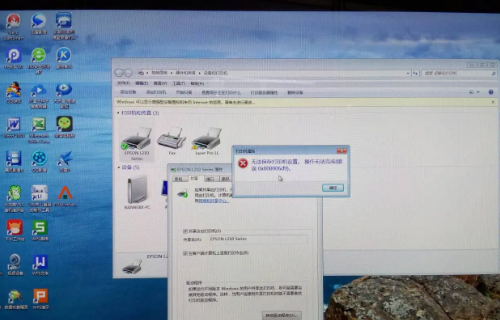
3、打印机数据线接触不良或损坏
如果简单排除以上2种方法后,依然不可以打印,请检查打印机的数据线连接线是否连接正常,数据线是否损坏等。
解决办法:检查打印机与电脑主机之间的数据线连接,检查数据线是否损坏等。
4、没有将主打印机设置为为默认打印机
没有将打印机设置为为默认打印机而出现无法打印的情况主要出在一台电脑中使用了多个打印机,比如常见的共享打印设置,如电脑有应用程序打印需要用到的是本机上安装的打印机,但我们却将共享的打印机设置为默认打印机,这就会导致程序无法找到对应的打印机,自然就无法打印了,这种情况也比较容易发生。
解决办法:检查电脑应用程序对应的打印机是哪台打印机。再去设置对应的打印机为默认打印机即可。右键单击打印机图标,系统弹出快捷菜单,单击其中的“设为默认值”即可。
5、未知错误导致打印机无法打印
有些情况下可能是系统程序错误,或者打印机内部内存运行出错,导致打印机临时罢工无法打印,我们可以尝试重新启动电脑和打印机来排除是否是此类问题。
6、打印机打印时间超时,导致打印机无法打印
有的时候由于打印机纸张的问题,或打印机本身可能出了些小故障,导致打印很慢,打印时间超过系统默认的时间,这种情况可以尝试下增加打印时间试试。
解决办法:更换好些的打印纸试试,或者适当增加下打印时间。
7、硬盘空间不足,导致打印机无法打印
一般而言打印机程序需要正常打印至少需要10M以上的空闲磁盘空间,如果小于10M可能导致打印无法正常进行,就目前电脑而言,这种情况基本上已经没有了,因为一台电脑不可能连10M空闲空间都没有。
相关文章
- 详细阅读
-
打印机Xpress M2071从原来WIN系统详细阅读

未安装打印机驱动程序。操作无法完成错误0x00000057错误,求大神给条路!这问题,一般是windows 版本不一致,共享主机,与你使用电脑版本位数不一样,如32位与64位冲突,解决办法,只有卸载
-
puntum cp2515打印机有扫描吗详细阅读

打印机有扫描的功能吗?打印机怎么扫描打印机有扫描功能吗单功能打印机是不能扫描的,需要多功能一体机,拿领像打印机来说,型号中带有M的就是一体机,这样的设备才能够进行复印和扫
-
浪潮软件打印息单怎么设置格式详细阅读

浪潮会计软件怎么添加打印格式文件夹浪潮会计软件添加打印格式文件夹的步骤:
1、以需打印账页的年度日期登陆软件,例如:当前财务日期为2008年,但需要打印2007年度的账页,用户需用 -
方欣软件的凭证打印不出不出来详细阅读
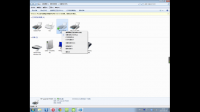
打印凭证没反应对着打印机和传真的图标,点击右键后再点击“暂停打印”就可以取消暂停打印了。 “暂停打印”是逻辑开关,点一下取消暂停打印,再点一下就是暂停打印 。 问题补充:
-
电脑关机打印机自动开机详细阅读
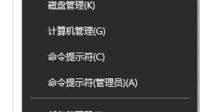
电脑正常关机后自动开机是什么问题?电脑正常关机后自动开机的原因:1、进入CMOS,在电源管理菜单中,PME Event Wake up(PME事件唤醒)应为Disable。2、软件不兼容,常常会引起关机重
-
为何拓扑优化过的零件结构适合采用详细阅读

3D打印中SLM和SLS成型有什么区别?SLM与SLS的区别:SLS是激光烧结,所用的金属材料是经过处理的与低熔点金属或者高分子材料的混合粉末,在加工的过程中低熔点的材料熔化但高熔点的
-
3D打印一个6万平方的厂房大概花多详细阅读

装修现在多少钱一平米 现在的装修价格,全包是800-1000元,半包则是500-800元,因为影响装修价格有很多因素,全包/半包价格不同,城市、装修风格也会导致不同,但是相差并不会特别大
-
业余玩家,喜欢旅拍,有没有合适的照片详细阅读

常用的打印机有哪几种?按工作方式常用的分为针式打印机,喷墨式打印机,激光打印机。1、针式打印机针式打印机具有中等分辨率和打印速度、耗材便宜,同时还具有高速跳行、多份拷贝
-
如何选购照片打印机详细阅读

照片打印机怎么选购照片可以定格很多美好的瞬间,定格下来的瞬间都弥足珍贵,因此,很多人有洗照片的习惯,这时就需要用到照片打印机了,那么,照片打印机怎么选购呢?接下来就由PChouse

